在软件开发和协作过程中,版本控制是至关重要的一环。GitLab 是一个功能强大的开源平台,提供了完整的代码管理功能,包括版本控制、问题跟踪以及持续集成等。这使得团队能够更高效地协作开发。前段时间翻阅笔记时,偶然发现了之前公司关于 GitLab 部署的笔记。今天,我想和大家分享一下 GitLab 的基本概念,并展示如何利用 Docker Compose 实现其私有化部署。

GitLab 简介
GitLab 是一个基于 Git 的 Web 应用程序,提供了存储库管理、问题跟踪和持续集成功能。其主要特点包括:
- 版本控制系统:GitLab 支持版本控制系统,使团队能够轻松地管理代码库和版本历史。
- 问题跟踪:能够创建、分配和解决问题,更好地管理项目的开发过程。
- 持续集成与持续部署:GitLab 提供了强大的持续集成与持续部署功能,使开发团队能够自动化构建、测试和部署他们的应用程序。
使用 Docker Compose 部署 GitLab
第一步:创建docker-compose.yml文件
首先创建一个gitlab的部署目录:
mkdir gitlab
在此目录下创建docker-compose.yml文件
version: '3.3'
services:
gitlab:
image: 'gitlab/gitlab-ce:14.10.2-ce.0'
restart: always
hostname: 'gitlab'
environment:
TZ: 'Asia/Shanghai'
GITLAB_OMNIBUS_CONFIG: |
external_url 'http://192.168.10.105:3000' # web站点访问地址
gitlab_rails['gitlab_shell_ssh_port'] = 222
ports:
- '3000:3000' # 注意宿主机和容器内部的端口要一致,否则external_url无法访问
- '8443:443'
- '222:22'
volumes:
- ./gitlab/config:/etc/gitlab
- ./gitlab/data:/var/opt/gitlab
- ./gitlab/logs:/var/log/gitlab
logging:
driver: 'json-file'
options:
max-size: '2g'
第二步:启动容器
在docker-compose.yml 的同级目录下执行如下命令启动容器:
docker-compose up -d
启动过程稍稍有点久,家人们耐心等待下
如果不出意味的话我们的容器就已经启动了
使用系统
- 登录系统
在浏览器中输入 http://192.168.10.105:3000 访问系统
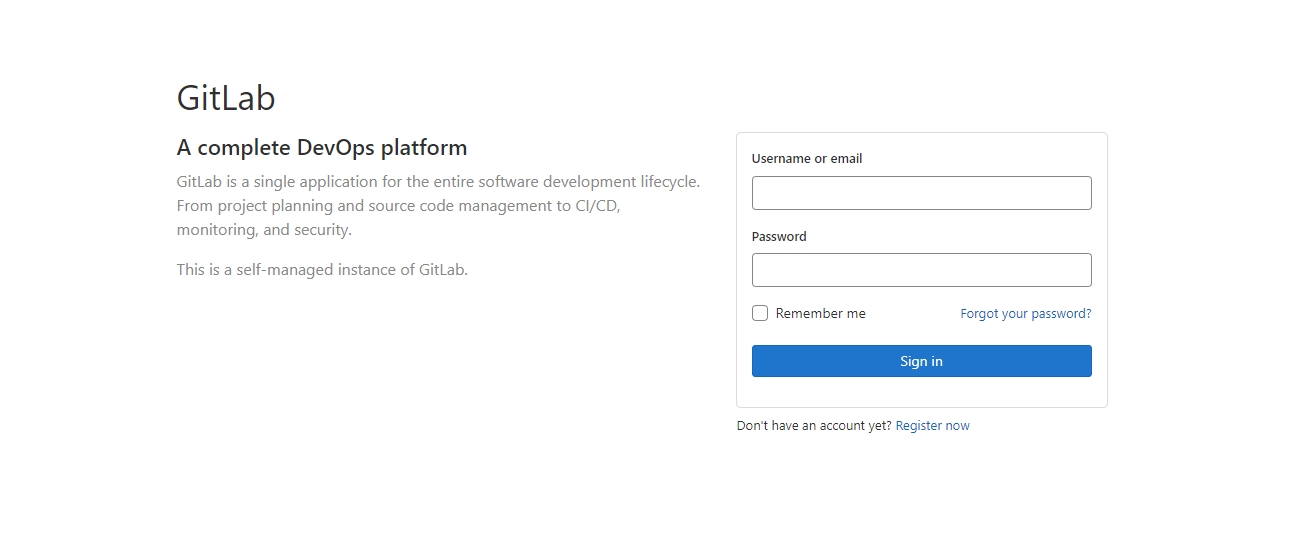
默认用户为: root
密码在gitlab部署目录下gitlab下的gitlab/config/initial_root_password 这个文件中

- 修改语言
在系统上将语言设置为中文
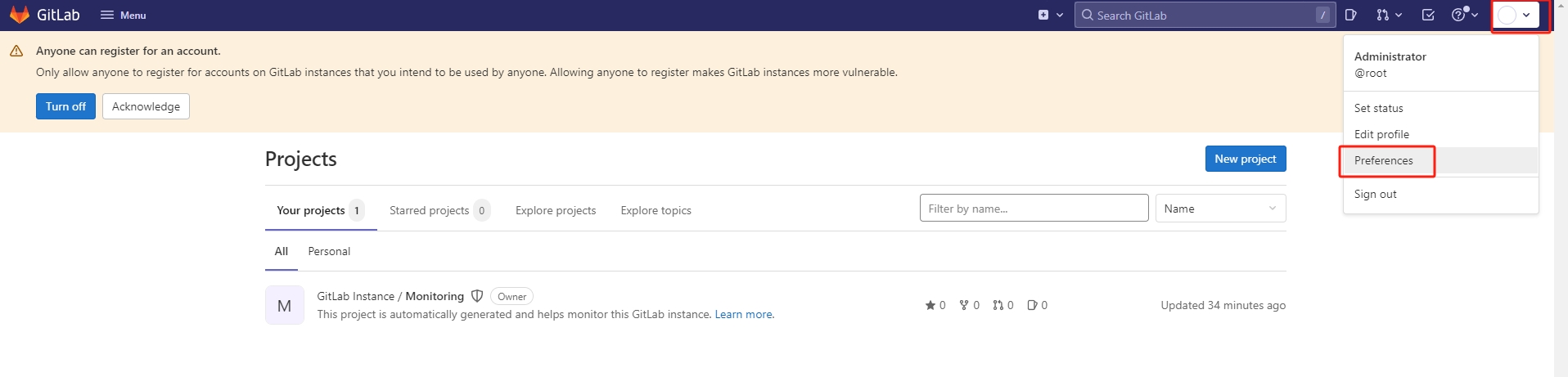
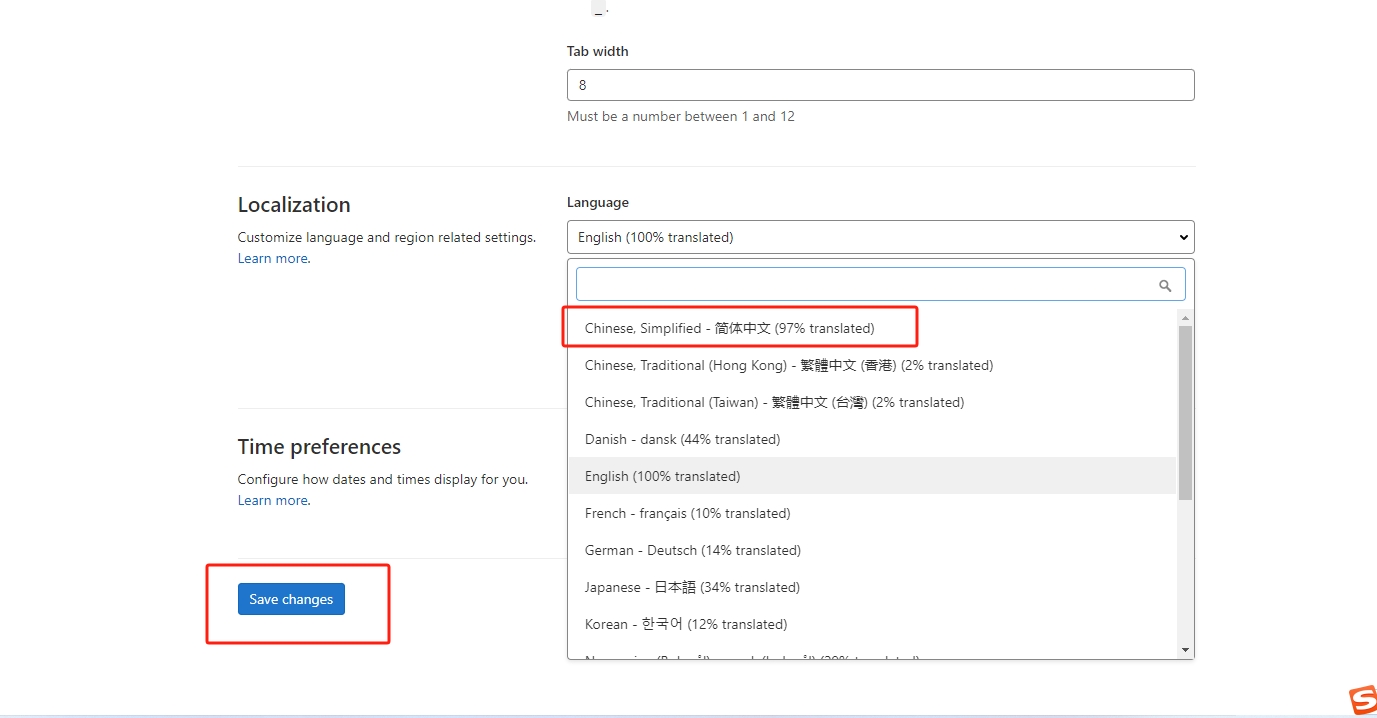
保存完成之后刷新页面即可
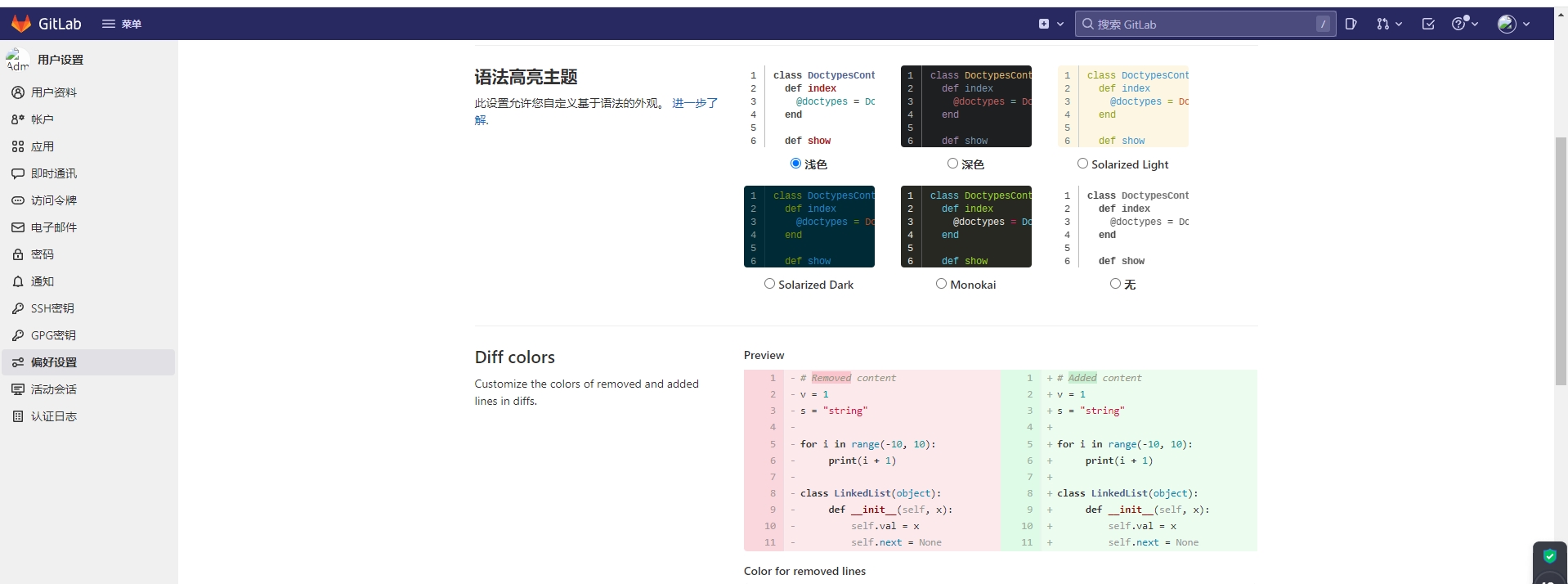
- 其它操作
其它操作我们就不在此做描述了,家人们可以自行使用。
总结
通过本文介绍的简单步骤,您可以使用 Docker Compose 快速部署私有化的 GitLab 实例。GitLab 提供了强大的代码管理和协作功能,而 Docker Compose 则为您提供了一种简单的部署解决方案,使您可以轻松搭建和管理您的开发环境。
希望本文能帮助您更好地理解 GitLab 和 Docker Compose,并在您的开发工作中提供便利。








 本文详细介绍了如何使用DockerCompose进行GitLab的私有化部署,包括创建docker-compose.yml文件、配置环境和启动容器,旨在帮助开发者快速搭建和管理开发环境。
本文详细介绍了如何使用DockerCompose进行GitLab的私有化部署,包括创建docker-compose.yml文件、配置环境和启动容器,旨在帮助开发者快速搭建和管理开发环境。

















 7779
7779

 被折叠的 条评论
为什么被折叠?
被折叠的 条评论
为什么被折叠?










